חשוב: השלבים עשויים להיות שונים בין הגרסה החדשה והקלאסית Outlook עבור Windows. כדי לקבוע באיזו גרסה של Outlook אתה משתמש, חפש קובץ ברצועת הכלים. אם האפשרות קובץ איננה, בצע את השלבים תחת הכרטיסייה Outlook החדש. אם אפשרות הקובץ מופיעה, בחר את הכרטיסייה עבור Outlook הקלאסי.
Outlook החדש עבור Windows עוזר לך לשמור הזמנה לפגישה בלוח השנה שלך, גם אם דחית את ההזמנה. בצע את השלבים הבאים כדי להפעיל תכונה זו:
-
בלוח שנה, בכרטיסיה תצוגה, בחר הגדרות לוח שנה.
-
בתיבת הדו-שיח הגדרות, בחר לוח > אירועים והזמנות.
-
תחת שמירת אירועים שנדחתה, הפעל את הצג אירועים שנדחתה בלוח השנה ובחר שמור.
מעתה כברירת מחדל, כל בקשה לאירוע או לפגישה שתדחה תופיע בלוח השנה שלך, אך הזמן שלך יוצג כ'ללא תשלום'. תראה את האירוע שנדחתה בשירותי לוח השנה השונים של Outlook (כגון Outlook עבור Windows, Outlook עבור Mac, גירסאות האינטרנט של Outlook, Outlook עבור Android או iOS, Microsoft Teams ואפילו אפליקציות לוח שנה של ספקים חיצוניים).
הערה: כדי לראות אירועים שנדחתה בכל השירותים, עליך לדחות אותם באמצעות Outlook עבור Windows, Outlook עבור Mac, גירסאות האינטרנט של Outlook, Outlook עבור Android או iOS או Microsoft Teams. אם תדחה פגישה באמצעות Outlook עבור Windows הקלאסי, אירועים שנדחתה לא יופיעו בלוח השנה הקלאסי של Outlook או בכל אחד מהשירותים האחרים בלוח השנה.
סינון כדי להסתיר או להציג אירועים שנדחתה בלוח השנה
לאחר הפעלת ההגדרה, באפשרותך לבחור להציג או להסתיר אירועים שנדחתה מלוח השנה.
בלוח שנה, בכרטיסיה תצוגה , בחר סנן> הסתר אירועים שנדחתה.
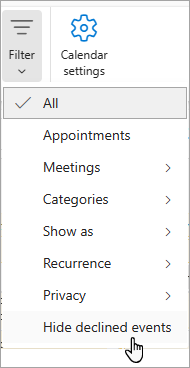
כדי להציג את כל האירועים שנדחתה, בכרטיסיה תצוגה, בחר הסתר אירועים שנדחתה ובטל את הסימון הסתר אירועים שנדחתה מהרשימה הנפתחת.
אם בקשה לפגישה נדחתה, הפגישה לא נשמרת בלוח השנה שלך וההודעה של הבקשה לפגישה מועברת לתיקיה פריטים שנמחקו .
אין דרך להציג פגישה שנדחתה בלוח השנה שלך. באפשרותך להציג רק פגישות מקובלות או לא סופיות בלוח השנה שלך. כדי ללמוד כיצד תוכל לבקש תכונה זו, ראה כיצד ניתן לבצע לספק משוב על Microsoft Office לקבלת מידע נוסף.
קבלת פגישה שנדחתה בעבר
אם דחית בעבר פגישה וברצונך לשנות את התגובה שלך, תוכל למצוא את הבקשה המקורית לפגישה בתיקיה פריטים שנמחקו .
-
עבור לתיקיה 'פריטים שנמחקו '. באפשרותך למצוא את התיקיה 'פריטים שנמחקו' בחלונית התיקיות.
-
אם חלונית התיקיות אינה גלויה, בחר הצג> התיקיות > רגילה.
-
-
לחץ פעמיים על הבקשה המקורית לפגישה בתיקיה פריטים שנמחקו . לאחר מכן לחץ על קבל או לא סופי.
אם התיקיה ' פריטים שנמחקו' מרוקן, אפשרות זו אינה זמינה. בקש מארגן הפגישה להעביר לך את הבקשה לפגישה המקורית.










